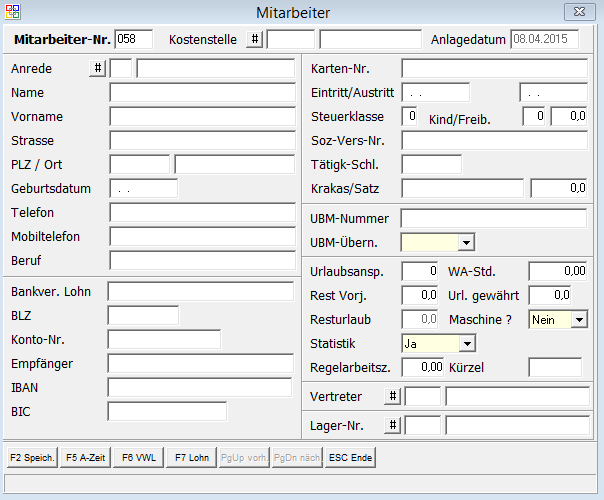OBS/Stammdaten/Weitere Stammdaten/Mitarbeiter erstellen/bearbeiten: Unterschied zwischen den Versionen
Zur Navigation springen
Zur Suche springen
Pape (Diskussion | Beiträge) Keine Bearbeitungszusammenfassung |
K (hat „OBS/Weitere Stammdaten/Weitere Stammdaten: Mitarbeiter erstellen/bearbeiten“ nach „OBS/Stammdaten/Weitere Stammdaten/Mitarbeiter erstellen/bearbeiten“ verschoben) |
||
| (4 dazwischenliegende Versionen von 2 Benutzern werden nicht angezeigt) | |||
| Zeile 1: | Zeile 1: | ||
{{Vorlage:Weitere_Stammdaten}} | <br/> | ||
{{Vorlage:Weitere_Stammdaten}} | |||
=Mitarbeiter= | |||
[[Datei:Mitarbeiter bearbeiten .PNG]]<br /> | |||
Die '''Mitarbeiternummer''' wird automatisch von OBS gesetzt und zwar fortlaufend. <br /> | |||
Wählen Sie mit {{Raute}} eine '''Kostenstelle''' aus. <br /> | |||
Das Feld '''Anlagedatum''' wird automatisch ausgefüllt. <br /> | |||
In den folgenden Feldern können Sie nun die Daten Ihres Mitarbeiters eintragen (Adresse, Bankverbindung, Urlaubstage, etc.). <br /> | |||
Sichern Sie Ihre Daten mit {{F2}}. <br /> | |||
Mit den Tasten {{Page Up}} und {{Page Down}} können Sie den nächsten Datensatz oder den vorigen Datensatz aufrufen ohne die Maske schließen zu müssen.[[Category:html]] | |||
Aktuelle Version vom 15. August 2016, 10:08 Uhr
Abonnententyp
Anrede
- Artikel Formeln
- Artikelgruppen
- Artikelpflegelieferantentyp
- Aufgabenarten
- Benutzer Gruppen
- Benutzerdefinierte Felder in Tabellen
- Berufsfelder
- Besprechungsstatus
- Bestelloptimierung Lieferantendaten
- Bild-/Texttypen
- Bildverwaltung
- Branche
- Cashback Typen
- Cloud Storage
- Cloud Connect
- Datenbankdefinitionen
- DMS Dokumenten Arten
- E-Mail Signaturen
- E-Mail-Gruppen
- E-Mail Konten
- EAN-Verwaltung
- Edifakttypen
- Eigenschaften
- Erfolgsstatus
- Etiketten Verwaltung
- EVA
- Fahrzeug-Pauschalen
- Fahrzeugarten
- FAX Konfiguration
- Filterdefintionen
- Firmen-Drucke
- Gerätearten
- Gerätezubehörarten
- Gewerk
- Hersteller und Marken
- Informations-Typen
- Informationsvorlagen
- ISBN-Verwaltung
- Kalkulationsgruppen
- Kameras
- KanBan
- Kasse-Tastatur
- Kassenbuchungstext
- Ladesäulen
- Lagereinrichtung
- Landkreis
- Leasing Definitionen
- Leistungsgruppen
- Leistungsverzeichnis
- Lieferanten-ILN
- Lieferantenbwertung-Produktgruppen
- Lieferantenbwertungsbezeichnung
- LKW
- Lohnarten
- Länderkennung
- Meeting Art
- Mandanten
- Maschine
- Mehrwertsteuer
- Mengeneinheiten
- Mitarbeiter
F10 Weit.
- PC Verwaltung
- Personen Dokumente Definitionen/Makrohilfe
- Personengruppen
- Positionskennzeichen
- Projekttypen
- Produktionslinien
- Prüfnormale
- Rabattart
- Rabattgutscheine
- Rechnungskreis
- Reederei
- REST-Server
- Retourengründe
- RFID
- Sachbearbeiter
- Seriennummern
- Spediteure
- Speditionsgebührentabelle
- Sprachen
- Sprach Konstanten
- Stunden-Art
- Support OBS-Module
- Termin Betreff
- Terminarten
- Terminvorschlag Gruppen
- Ursprungsländer
- Varianten
- VDE Hardware
- Verbuchen Vorgangs-Freigabe
- Verpackungen
- Versand
- Versandkosten typen
- Versionsverwaltung Dateien
- Vertragsgruppen
- Vertragskalkulationen
- Vertreter
- Vorgangszustand
- Vorlagen Definitionen
- Waagen
- Wiederkehrende Aufgabentypen
- Währungskurse
- Zahlungsbedingungen
- Zusatzkosten
Mitarbeiter
Die Mitarbeiternummer wird automatisch von OBS gesetzt und zwar fortlaufend.
Wählen Sie mit # eine Kostenstelle aus.
Das Feld Anlagedatum wird automatisch ausgefüllt.
In den folgenden Feldern können Sie nun die Daten Ihres Mitarbeiters eintragen (Adresse, Bankverbindung, Urlaubstage, etc.).
Sichern Sie Ihre Daten mit F2.
Mit den Tasten Bild ↑ und Bild ↓ können Sie den nächsten Datensatz oder den vorigen Datensatz aufrufen ohne die Maske schließen zu müssen.